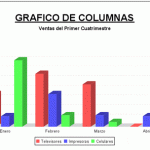
El gráfico de columnas es uno tipo de gráfico que nos permite representar fácilmente la cantidad de veces que ocurre un valor, dicha cantidad se representa por una barra vertical/horizontal cuya altura/largo está determinada por el valor que este representa.
Para seguir este tutorial, te aconsejo darte una vuelta por el post anterior [ Gráficos de tortas en iReport ] ya que daré por hecho que conoces los pasos básicos para crear un informe, esto para no repetir las mismas cosas 🙂 .
Herramientas
– JaspeReport 5.1.0
– Base de datos MySQL
Base de datos
La base de datos para este post consta de la siguiente tabla y unos cuantos registros:
CREATE TABLE ventas ( id int(11) NOT NULL auto_increment, nombre varchar(32) NOT NULL, `Producto 1` int(11) NOT NULL, `Producto 2` int(11) NOT NULL, `Producto 3` int(11) NOT NULL, PRIMARY KEY (id) ) ENGINE=MyISAM DEFAULT CHARSET=utf8; INSERT INTO ventas VALUES (1, 'Enero', 34, 11, 69); INSERT INTO ventas VALUES (2, 'Febrero', 55, 34, 12); INSERT INTO ventas VALUES (3, 'Marzo', 44, 12, 5); INSERT INTO ventas VALUES (4, 'Abril', 0, 11, 33);
En la siguiente imagen dejamos una explicación de como se acomodan los datos en el gráfico de columnas, una imagen vale más que mil palabras 😉
Creación del gráfico
1. Crea un nuevo reporte en blanco y añade un objeto CHART de tipo de columnas en 3d en la sección SUMARY de la plantilla del informe.
2. Crea el Query para el informe
3. Clic derecho sobre el gráfico -> Chart Data -> pestaña Details
En la ventana se irán agregando todas las series que forman parte del gráfico. Clic en ADD para añadir una nueva serie
4. Para añadir una nueva serie:
Series expression: Es el nombre de la serie que aparece, para la primera serie ponemos «Televisores»
Category expression: Nombre de la categoría, en este caso el campo «nombre» de la tabla «ventas»
Value expression: el valor numérico de la serie, en este caso el campo «Producto1»
Debemos repetir el paso 4 la cantidad de series que queramos añadir, en este ejemplo tenemos 3 series que llamamos «Televisores» para producto 1, «Impresoras» para producto 2 y «Celulares» para el producto 3
Ejecutando el informe debemos tener algo así:
o.O FIN o.O
Yo soy yo :) JC Mouse, Soy orgullosamente boliviano soy fundador y CEO de la web jc-Mouse.net uno de las pocas web en emprendimiento y tecnología en Bolivia.
Toda la información que encuentres en este sitio es y sera completamente gratis siempre, puedes copiar, descargar y re-publicar si así lo deseas en otros blogs o sitios web, solo te pido a cambio que dejes una referencia a esta web. Esto nos ayuda a crecer y seguir aportando. Bye
Enjoy! :)
Continuando con los tutoriales sobre LibGDX (Librería para el desarrollo de videojuegos), en esta ocasión veremos como e...
Los smartphone al no tener los típicos botones de los celulares, su pantalla es sensible al movimiento, esto se llama «t...
El SystemTray/Bandeja del Sistema o como también se le llama «Área de Notificación» es la sección de la barra de tareas...
MVC es un patrón de arquitectura de software que separa una aplicación en tres componentes lógicos principales. Estos s...
Magic Button, es un botón animado para android bajo licencia del MIT desarrollado por Bloder (Brasil), el proyecto esta...
Jasypt es una biblioteca java que permite agregar capacidades básicas de encriptación a proyectos con el mínimo esfuerzo...
Los comentarios estan cerrados
Si trabajas con redes sociales (RRSS) a continuación te muestro tres herramintas gratuitas que te ayudaran a la hora de...
Por lo general se usan transacciones a nivel base de datos y posteriormente se llaman estos a través de procedimientos a...
En este post, aprenderemos como conectar Visual Basic 6 con SQL Server, abrir una tabla, leer su contenido y mostrar est...
Lo que veremos en este post es la configuración del driver para PHP de SQL Server que ha creado Microsoft el cual permit...
Es posible generar un grafica acompañada por debajo una tabla, que ambas salgan de la base de datos?
Hola : Tengo una inquietud por qué la generación de un reporte en jasper es tan demorada ? Si ejecuto la misma consulta en mysql front no demora mas de 1 minuto !!!
Gracias por tu respuesta.
no se tarda en realizar la consulta sino en dar formato al reporte